Բովանդակություն
Ձեր արագ պատասխանը.
Որպեսզի պարզեք, թե երբ է ստեղծվել Twitter-ի հաշիվը, դուք պետք է բացեք Twitter.com ձեր համակարգչում և մուտք գործեք ձեր հաշիվը:
Այնուհետև ձախ կողագոտում սեղմեք Պրոֆիլ տարբերակը: Դուք կկարողանաք գտնել հաշվի ստեղծման ամսաթիվը հենց օգտատիրոջ օգտանունից ներքև:
Դուք կարող եք նաև ստուգել այն Twitter բջջային հավելվածից: Դուք պետք է բացեք Twitter-ի բջջային հավելվածը:
Այնուհետև մուտք գործեք ձեր Twitter հաշիվ: Հաջորդը, դուք պետք է սեղմեք պրոֆիլի նկարի պատկերակի վրա, այնուհետև ընտրանքների ցանկից սեղմեք Պրոֆիլ :
Պրոֆիլի էջում դուք կկարողանաք տեսնել հաշվի ամսաթիվը: ստեղծումը ծննդյան ամսաթվի կողքին:
Դուք կարող եք օգտագործել Twitter Creation Date Checker գործիքը` ստուգելու համար նաև հաշվի ստեղծման ամսաթիվը:
Որպեսզի պարզեք, թե որտեղ է եղել Twitter-ի հաշիվը: ստեղծված, դուք պետք է ստուգեք տեղադրությունը թվիթների տակ՝ հաշվի պրոֆիլի էջում:
Եթե տեղադրությունը թվիթների տակ ցույց չի տրվում, դա նշանակում է, որ դուք թույլ չեք տվել թվիթների տեղադրության մասին տեղեկությունները:
Ինչպես պարզել, թե երբ է ստեղծվել Twitter-ի հաշիվը.
Փորձեք հետևյալ քայլերը.
🔯 ԱՀ-ում. : Քայլ 1. Բացեք Twitter.com-ը ձեր ԱՀ-ում & Մուտք գործեք
Ձեր Twitter պրոֆիլից դուք կկարողանաք ստուգել պրոֆիլի ստեղծման ամսաթիվը: Դուք կարող եք բացել ձեր Twitter պրոֆիլը նաև համացանցից՝ այցելելով twitter.com:
Դուք կլինեքտեղափոխվել է Twitter-ի մուտքի էջ: Դուք պետք է ճիշտ մուտքագրեք մուտքի հավատարմագրերը ձեր հաշիվ մուտք գործելու համար: Այնուհետև սեղմեք Մուտք կոճակը: Ձեր հաշիվը մուտք կգործի:
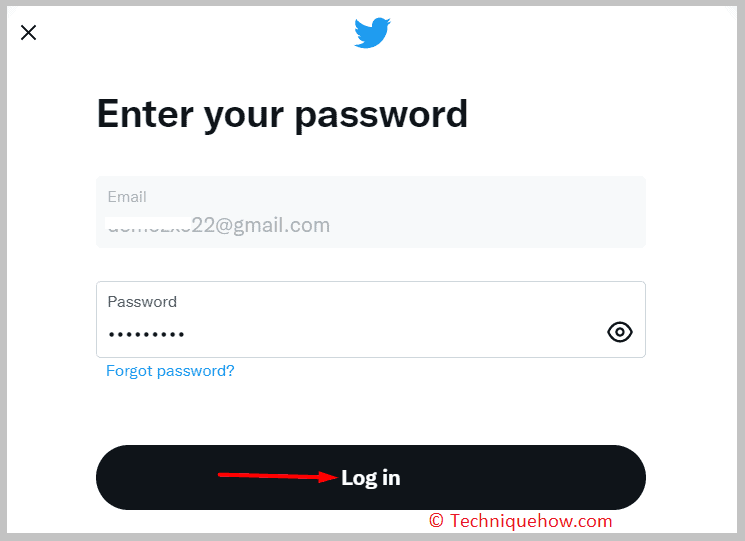
Քայլ 2. Սեղմեք «Պրոֆիլ» տարբերակի վրա
Թվիթերի պրոֆիլ մուտք գործելուց հետո դուք պետք է նայեք ձախ կողագոտին: քո պրոֆիլը. Ձախ կողագոտում դուք կկարողանաք տեսնել ընտրանքների ցանկը:
Ցանկից դուք պետք է սեղմեք Պրոֆիլ : Այնուհետև դուք կտեղափոխվեք ձեր Twitter հաշվի պրոֆիլի էջ: Պրոֆիլի էջում դուք կկարողանաք տեսնել ձեր պրոֆիլի սովորական նյութերը, ինչպիսիք են Թվիթերը, Թվիթերի պատասխանները և այլն:
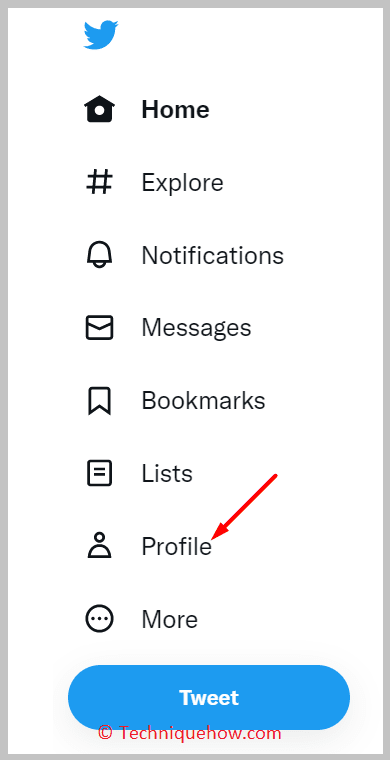
Քայլ 3. Գտեք ամսաթիվը Ստեղծման
Ձեր Twitter պրոֆիլի պրոֆիլի էջն անցնելուց հետո դուք կկարողանաք տեսնել ձեր օգտվողի անվան տակ հաշվի ստեղծման ամսաթիվը:
Այն ձեզ չի ցուցադրի ճշգրիտ ամսաթիվը: ստեղծման մասին, բայց միայն ամիսն ու տարին: Դուք կարող եք նաև ստուգել ձեր առաջին թվիթի ամսաթիվը, որպեսզի իմանաք ձեր հաշիվը բացելու ճշգրիտ ամսաթիվը:
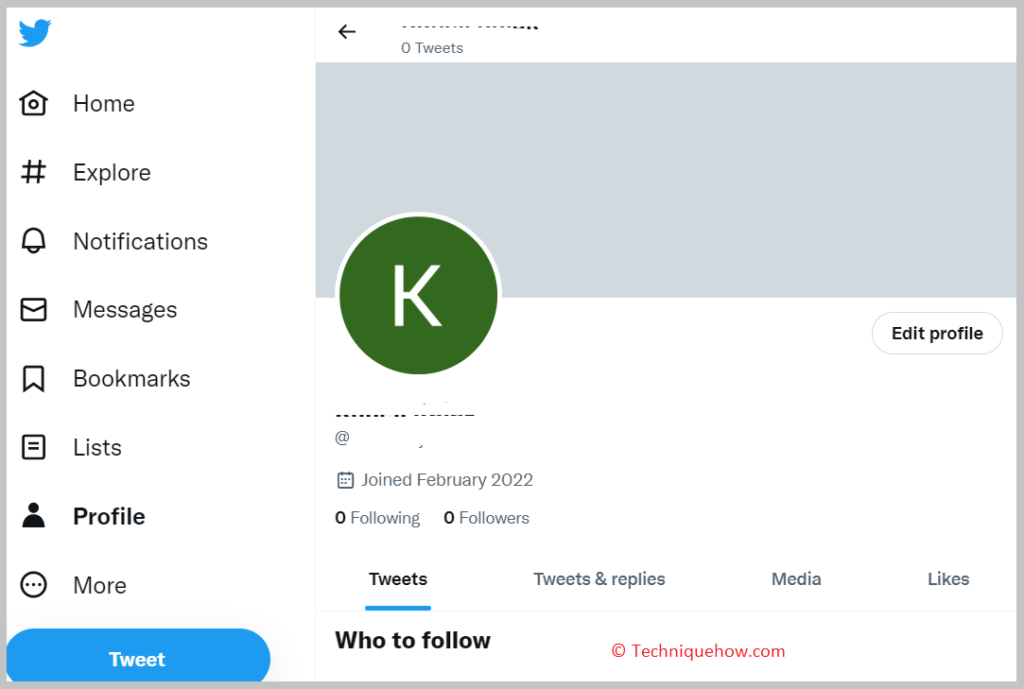
🔯 Բջջային հեռախոսում.
Հետևեք հետևյալ քայլերին.
Տես նաեւ: Ինչու ես չեմ կարող պահանջել ինչ-որ մեկի գտնվելու վայրը Snapchat-ում – CheckerՔայլ 1. Բացեք Twitter հավելվածը և amp; Մուտք
Դուք կարող եք նաև ստուգել հաշվի ստեղծման ամսաթիվը բջջային Twitter հավելվածից: Դուք պետք է բացեք Twitter հավելվածը:
Եթե մուտք չեք գործել, դուք պետք է ճիշտ մուտքագրեք մուտքի հավատարմագրերը մուտքի էջում, այնուհետև սեղմեք Մուտք կոճակը մուտք գործելու համար: քո պրոֆիլը.
Դուք նույնպես պետք էհամոզվելու համար, որ ձեր Twitter հավելվածը թարմացվել է իր վերջին տարբերակին:
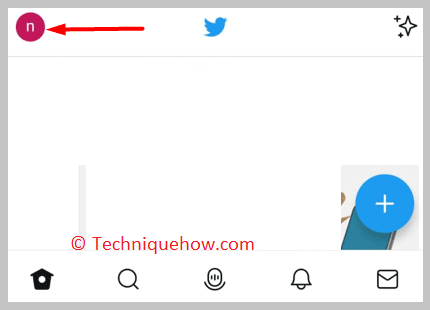
Քայլ 2. Կտտացրեք «Պրոֆիլ» պատկերակին
Հետո մուտք գործեք ձեր Twitter պրոֆիլը, դուք կ կարող եք տեսնել ձեր պրոֆիլի նկարի պատկերակը ձեր էկրանի վերևի աջ անկյունում:
Սեղմեք պրոֆիլի նկարի պատկերակի վրա և այնուհետև կտեսնեք էջի ընտրանքների ցանկը:
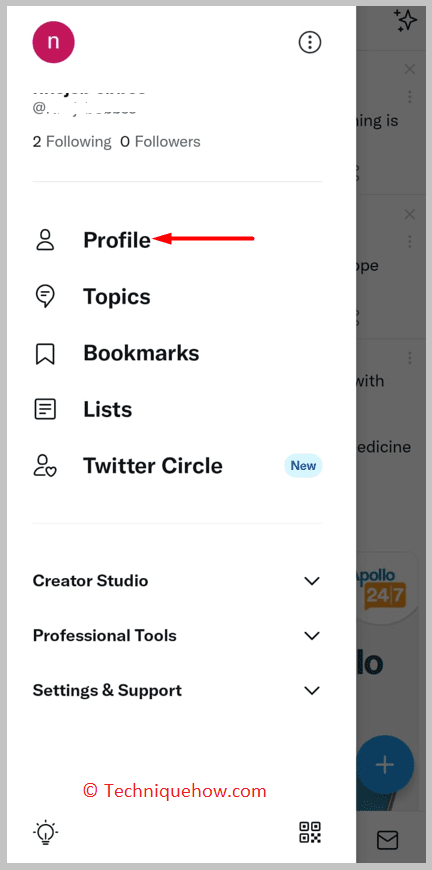
Ընտրանքների ցանկից դուք պետք է սեղմեք առաջին տարբերակի վրա, որը Պրոֆիլ է: Այն ձեզ անմիջապես կտանի դեպի ձեր Twitter-ի պրոֆիլի էջը:
Քայլ 3. Գտեք ամսաթիվը պրոֆիլում
Այն բանից հետո, երբ գնացեք ձեր Twitter-ի պրոֆիլի էջը հաշիվ, դուք կկարողանաք ստուգել ձեր պրոֆիլի ստեղծման ամսաթիվը:
Պրոֆիլի ստեղծման ամսաթիվը ցուցադրվում է ձեր ծննդյան ամսաթվի կողքին՝ պրոֆիլի էջում: Այն ձեզ ցույց կտա միանալու ամիսը միայն տարվա հետ միասին, և ոչ թե միանալու ճշգրիտ ամսաթիվը:
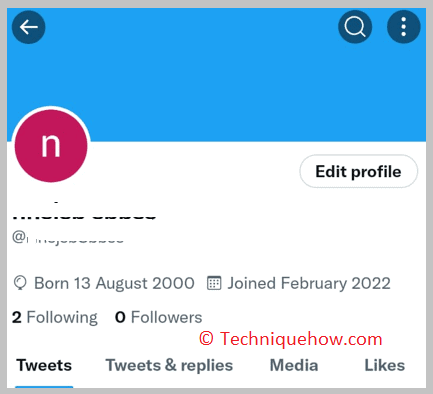
Twitter-ի ստեղծման ամսաթվի ստուգիչ.
Հետևեք հետևյալ քայլերին.
Քայլ 1. Գնացեք twitterjoindate.com
Twitter Creation Date Checker գործիքն օգնում է օգտատերերին ստուգել ցանկացած օգտատիրոջ միանալու ամսաթիվը, այսինքն՝ դուք կկարողանաք իմանալ ցանկացած Twitter-ի հաշվի ստեղծման ամսաթիվը: հաշիվը պարզապես մուտքագրելով իր օգտվողի անունը:
Դուք պետք է շարունակեք բացել գործիքը հղումից՝ twitterjoindate.com:
Քանի որ գործիքը գրանցում չի պահանջում, դուք կկարողանաք օգտագործել այն անվճար:
Քայլ 2. Մուտքագրեք օգտվողի անունըTwitter-ի օգտատեր
Գործիքը բացելուց հետո դուք կկարողանաք տեսնել որոնման տողը վեբ էջում: Որոնման վանդակում պետք է մուտքագրեք այն օգտատիրոջ անունը, ում հաշվի ստեղծման ամսաթիվը ցանկանում եք իմանալ:
Այնուհետև պետք է սեղմել Որոնել կոճակը: Այն անմիջապես կտեղափոխի ձեզ գործիքի արդյունքների էջ:
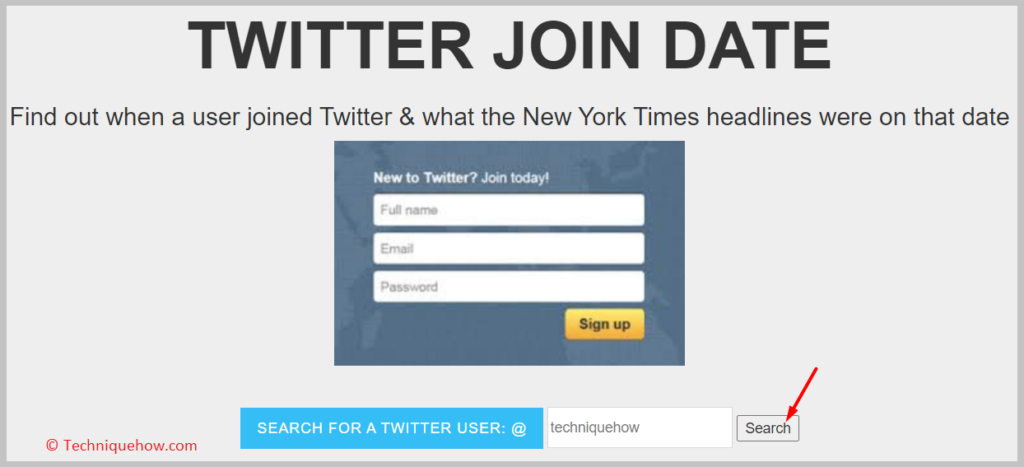
Քայլ 3. Այն կցուցադրվի
Արդյունքների էջում դուք կկարողանաք տեսնել հաշվի ստեղծումը պրոֆիլի ամսաթիվը, որի օգտանունը որոնել եք: Այն կցուցադրի ճշգրիտ ամսաթիվը, ամիսը և տարին՝ ցույց տալու համար, թե երբ է ստեղծվել հաշիվը:
Դուք կկարողանաք տեսնել հաշվի աճը այն ստեղծվելուց հետո: Քանի որ այն վեբ գործիք է, այն կարող է օգտագործվել ցանկացած սմարթֆոնի վրա կամ կարող եք օգտագործել նաև նոութբուքի կամ աշխատասեղանի վրա:
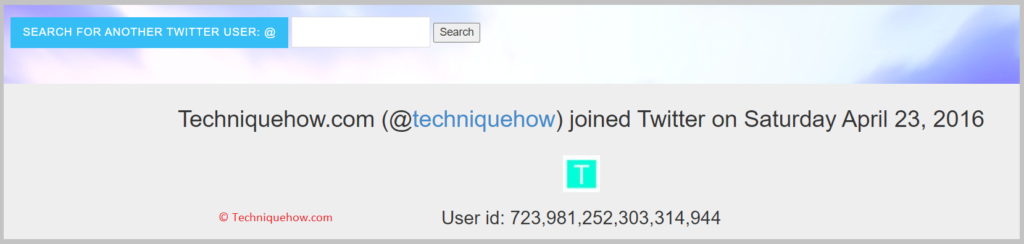
Ինչպես պարզել, թե որտեղ է ստեղծվել Twitter հաշիվը.
Հետևեք ստորև նշված քայլերը.
Քայլ 1. Բացեք Twitter.com & Մուտք գործեք
Դուք կարող եք ստուգել Twitter-ի ցանկացած հաշվի գտնվելու վայրը Twitter ցանցից: Երբ միացնում եք տեղադրության պիտակը Twitter-ում, ձեր գտնվելու վայրը կցուցադրվի ձեր թվիթերի տակ, որտեղից ձեր Twitter-ի գտնվելու վայրը կարող է հայտնի լինել ուրիշներին:
Որպեսզի պարզեք, թե որտեղից է ստեղծվել Twitter հաշիվը, դուք պետք է մուտք գործեք ձեր Twitter-ի հաշիվը՝ այցելելով twitter.com-ի պաշտոնական կայք:
Տես նաեւ: Ինչպես պարզել, թե երբ է ստեղծվել Twitter-ի հաշիվըԱյնուհետև պետք է մուտքագրեք մուտքի մանրամասները էջում՝ ձեր Twitter հաշիվ մուտք գործելու համար:
Քայլ 2. Սեղմեք Անձնագիր
Հետոմուտք գործելով ձեր հաշիվ, դուք կկարողանաք գտնել մի շարք ընտրանքներ էկրանի ձախ կողմում: Ընտրանքների ցանկից դուք պետք է սեղմեք Պրոֆիլ տարբերակը և այնուհետև կկարողանաք գնալ ձեր Twitter-ի պրոֆիլի էջ:
Պրոֆիլի էջում դուք կկարողանաք գտնել թվիթերը և այլ նյութեր: Դուք պետք է ոլորեք էջը ներքև՝ գտնվելու վայրը ստուգելու համար:
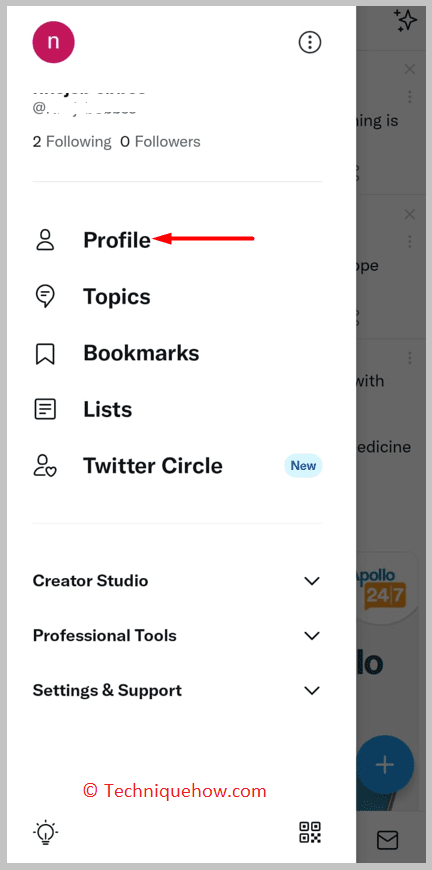
Քայլ 3. Գտեք գտնվելու վայրը պրոֆիլում
Երբ դուք գտնվում եք ձեր Twitter պրոֆիլի պրոֆիլի էջում, դուք Դուք պետք է ստուգեք ձեր պրոֆիլի գտնվելու վայրը թվիթերի տեքստերի տակ:
Բայց դուք պետք է իմանաք, որ եթե չեք կարողանում գտնել գտնվելու վայրը պրոֆիլի էջում, նշանակում է, որ դուք չեք կցել ձեր թվիթերի տեղադրության մասին տեղեկությունները դրանք հրապարակելիս, ինչի պատճառով այն տեսանելի չէ ուրիշների համար:
Այդ պատճառով մյուսները չեն կարողանա իմանալ, թե որտեղից եք դուք տեղադրել թվիթը:
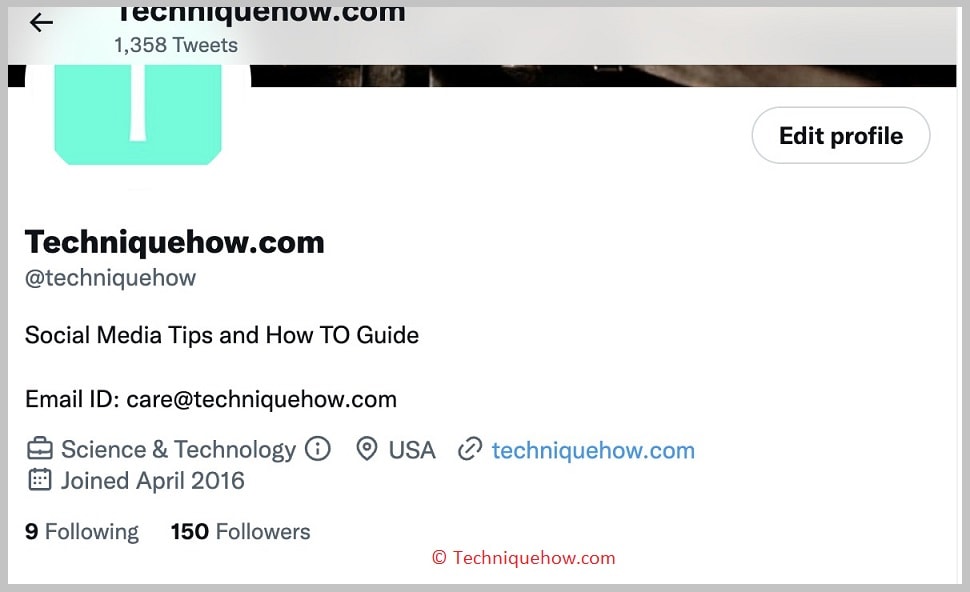
Հաճախակի տրվող հարցեր.
1. Ինչպե՞ս կարող եմ փոխել իմ միանալու ամսաթիվը Twitter-ում:
Դուք չեք կարող փոխել ձեր պրոֆիլի միանալու ամսաթիվը, քանի որ դա ձեր հաշիվը ստեղծելու ամսաթիվն է: Եթե ցանկանում եք փոխել այն, դուք պետք է ստեղծեք նոր հաշիվ, որպեսզի նոր ամսաթիվը ցուցադրվի որպես ձեր միանալու ամսաթիվ: Դուք կարող եք փոխել ծննդյան ամսաթիվը միայն խմբագրելով ձեր պրոֆիլի տվյալները, սակայն միանալու ամսաթիվը մնում է նույնը:
2. Ինչպե՞ս եք թաքցնում ամսաթիվը, որը հայտնվում է Twitter-ում:
Դուք չեք կարող թաքցնել կամ փոխել ամսաթիվըորը հայտնվում է թվիթերում, քանի որ ցույց է տալիս թվիթը Twitter-ում տեղադրելու ամսաթիվը: Այն չի կարող փոխվել կամ փոխարենը չեք կարող օգտագործել կեղծ ամսաթիվ, քանի որ ամսաթիվը ինքնաբերաբար հայտնվում է Twitter-ի ալգորիթմի կողմից սահմանված կարգով: Միակ ամսաթիվը, որը կարող եք թաքցնել, ծննդյան ամսաթիվն է:
3. Հնարավո՞ր է հետևել Twitter-ին:
Այո, Twitter-ի հաշիվներին կարելի է հետևել՝ օգտագործելով հետևող հղումներ, որոնք հետևում են սարքի IP հասցեն, որի վրա օգտագործվում է հաշիվը: Երբ որոնում եք որևէ բան Twitter-ում, Twitter-ը հետևում է ձեր որոնման պատմությանը՝ ցույց տալու առաջարկություններ և առաջարկներ՝ ըստ ձեր հետաքրքրությունների: Այն օգտագործում է տվյալները՝ ցույց տալու համար նմանատիպ գովազդներ ձեր հոսքում, որոնցով դուք հետաքրքրված եք:
4. Ինչպե՞ս եք գտնում Twitter-ի կառավարման տիրոջը:
Երբ ցանկանում եք պարզել Twitter-ի օգտատիրոջը, դուք պետք է հաղորդագրություն ուղարկեք օգտատիրոջը Twitter-ում DM-ի միջոցով և պարզեք օգտատիրոջ իրական ինքնությունը: Դուք կարող եք նաև օգտագործել Twitter-ի օգտանունը Google-ում որոնելու և հաշվի սեփականատիրոջ և նրա ֆոնային մանրամասների մասին ավելին իմանալու համար:
5. Ինչպե՞ս գտնել մեկին Twitter-ի հաշվի հետևում:
Որպեսզի պարզեք, թե ով է կանգնած Twitter-ի հաշվի հետևում, դուք պետք է ստուգեք հաշվի կենսագրությունը: Դուք նաև պետք է որոնեք ընկերությունը կամ օգտատերը Google-ում և պարզեք, թե արդյոք այն ունի կապված կայք:
Այցելեք կայք՝ դրա մասին ավելին իմանալու համար: Դուք կարող եք նաև օգտագործել այլ սոցիալական մեդիա հարթակներ՝ օգտատիրոջը որոնելու համարTwitter հաշվի օգտանունը. Դուք կարող եք նաև օգտագործել հակադարձ որոնման գործիքներ՝ սեփականատիրոջը պարզելու համար:
